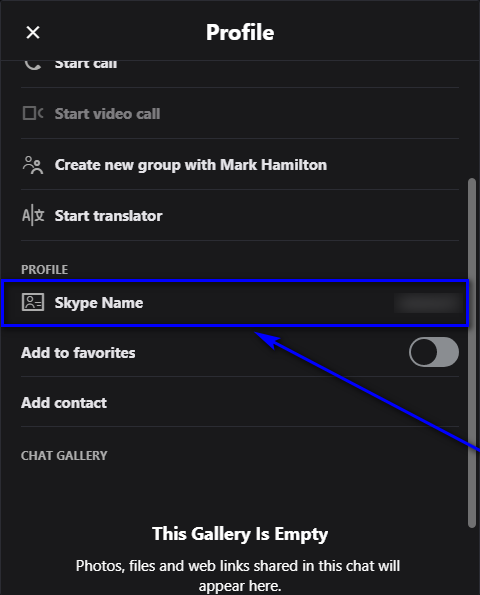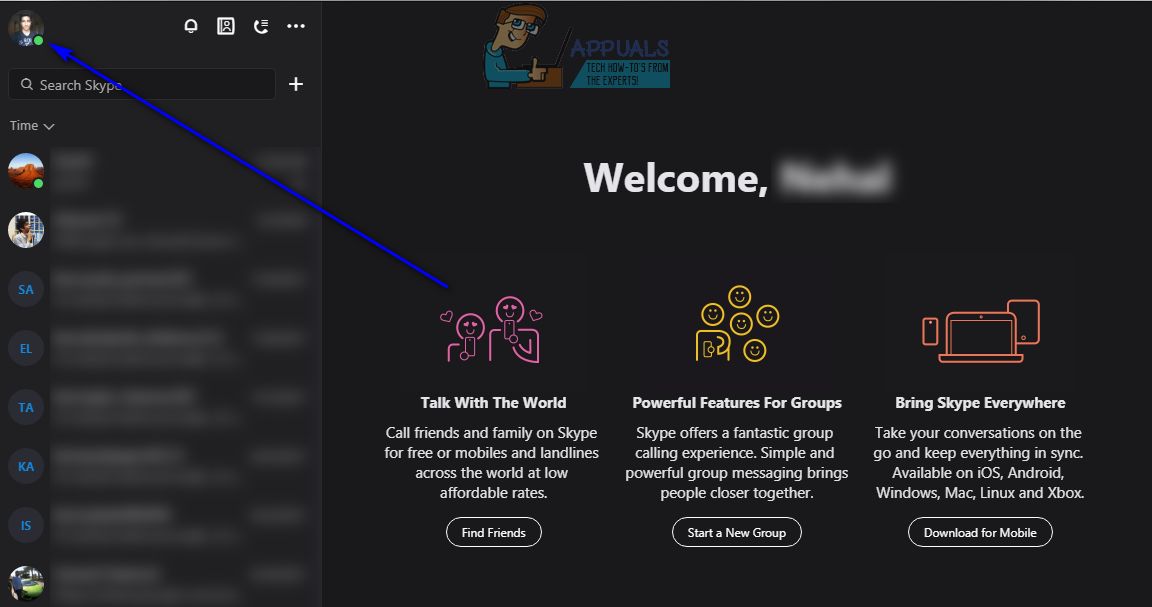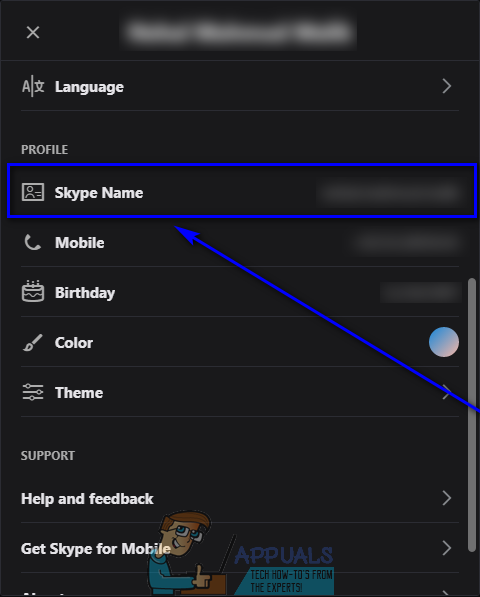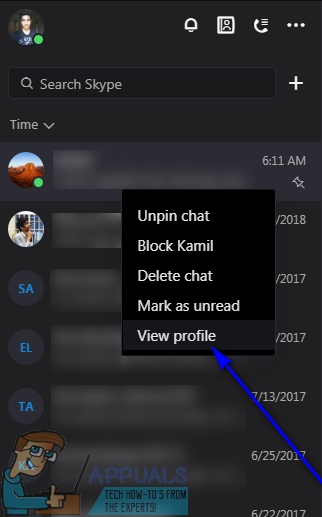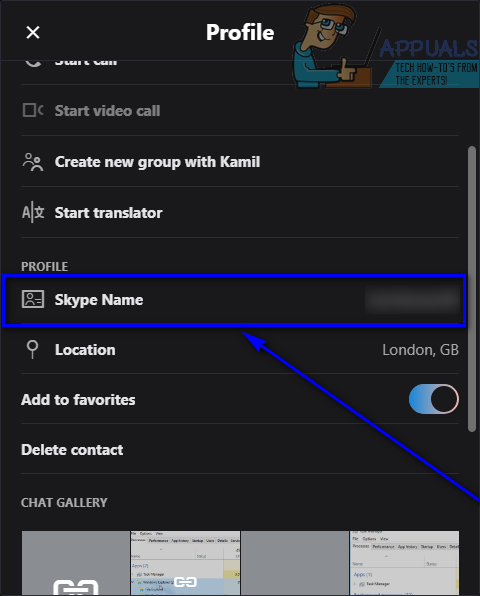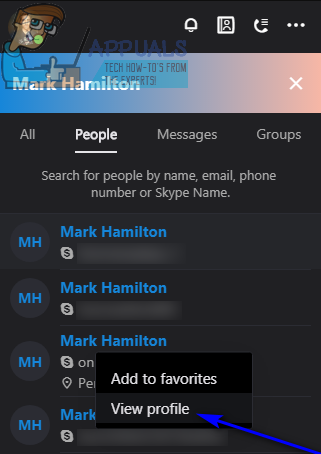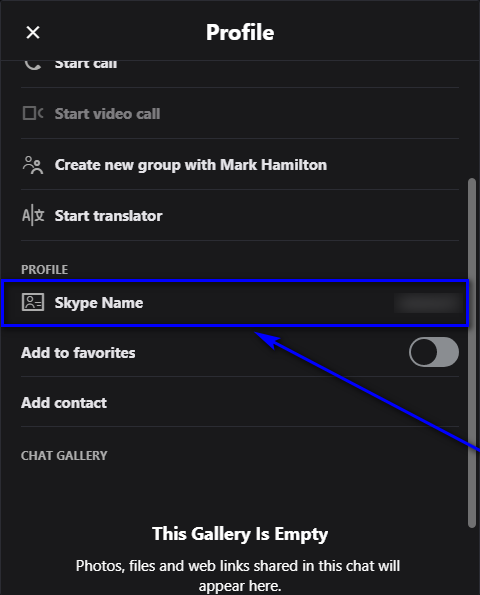Skype-Benutzer können sich mit ihren Skype-Namen, den mit ihren Skype-Konten verknüpften E-Mail-Adressen oder den mit ihren Skype-Konten verknüpften Telefonnummern (und natürlich den Passwörtern ihrer Skype-Konten) bei ihren Skype-Konten anmelden. Ihr Skype-Name ist der Benutzername, den Sie bei der ersten Erstellung Ihres Skype-Kontos für Skype angemeldet haben. Ihr Skype-Name wird üblicherweise als 'Skype-ID' bezeichnet. Zum jetzigen Zeitpunkt gibt es zwei verschiedene Arten von Skype-Konten: Skype-Konten, die mit einer bestimmten Skype-ID erstellt wurden, und Skype-Konten, die mit Microsoft-Konten erstellt wurden (die daher überhaupt keine Skype-IDs haben).

Skype-Logo
Wenn Sie sich mit Ihrem Microsoft-Konto (dem Konto, das Sie für alle Ihre Microsoft-Produkte verwenden - Windows, Xbox, Microsoft Office, was haben Sie) für Skype anmelden, müssen Sie sich nicht die Mühe machen, einen Benutzernamen für Ihr Skype zu erstellen Konto. Stattdessen wird die E-Mail-Adresse Ihres Microsoft-Kontos zu Ihrem Skype-Benutzernamen. Mit dieser E-Mail-Adresse können Sie sich bei Ihrem Skype-Konto anmelden. Sie können jedoch auch die Telefonnummer verwenden, die Ihrem Microsoft-Konto und damit auch Ihrem Skype-Konto zugeordnet ist. Für Skype-Benutzer, die ihre Konten mit ihren Microsoft-Konten erstellt haben, sind ihre Konto-IDs dieselben wie ihre Live-IDs. Diese IDs werden jedoch nirgendwo in Skype angezeigt, und die E-Mail-Adressen für ihre Microsoft-Konten werden stattdessen als Skype-Benutzernamen betrachtet.
Skype-Benutzer mit Skype Benutzernamen (Skype-IDs) vergessen jedoch häufig, wie ihre Benutzernamen überhaupt lauten, und fragen sich, wie sie ihre Benutzernamen finden können. Zum Glück bleibt das Auffinden Ihrer Skype-ID bei der Anmeldung bei Skype nicht nur weiterhin möglich, sondern ist auch recht einfach, obwohl Skype in den letzten Jahren einige wichtige Änderungen vorgenommen hat. Unabhängig davon, ob Sie Skype für Windows 10 oder eine andere Version des Skype für Windows-Desktops verwenden, müssen Sie nur Folgendes tun, um Ihre Skype-ID zu finden (sofern Ihr Konto überhaupt eine hat):
- Starten Skype .
- Klicken Sie auf Ihre Profilbild in der oberen linken Ecke des Fensters.
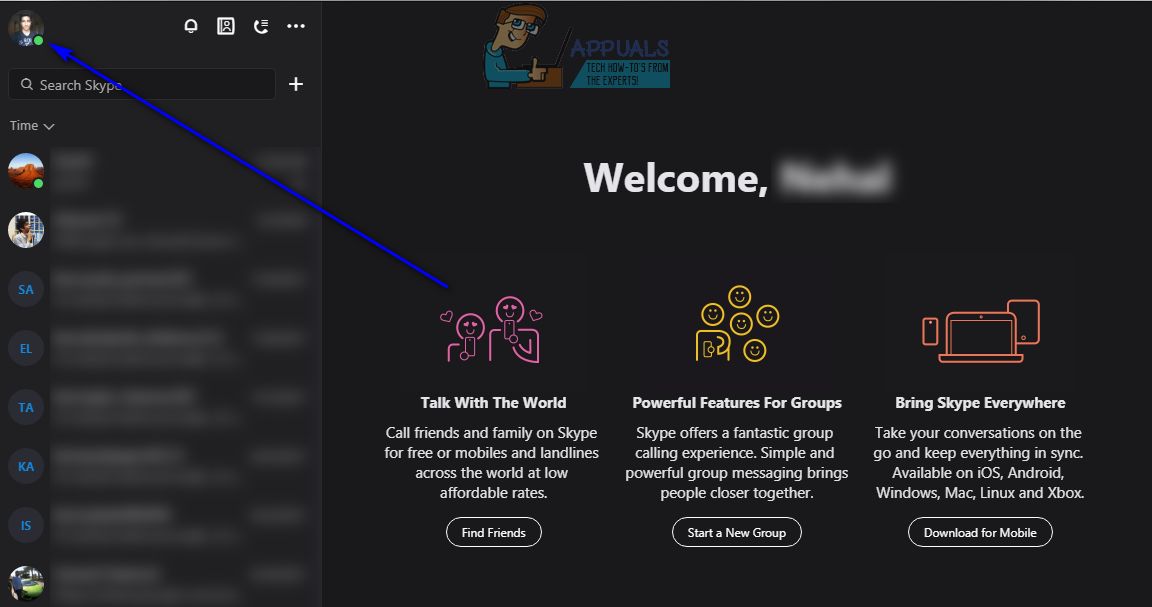
- Scrollen Sie nach unten Skype-Profil bis du deine siehst Skype Name . Das Skype Name du siehst in deinem Skype-Profil ist Ihre Skype-ID.
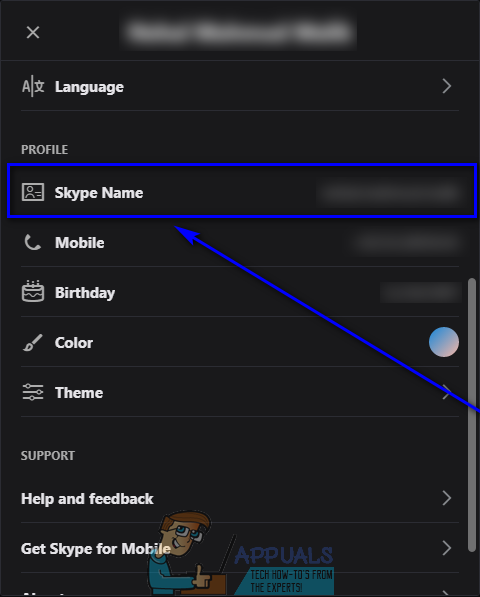
Skype-Benutzer, die ihre Konten mit ihren Microsoft-Konten erstellt haben, sehen ihre nicht Skype-Namen hier, da sie keine haben. Stattdessen sehen diese Benutzer das E-mailadressen für ihre jeweiligen Microsoft-Konten.
Wenn Sie jedoch noch nicht bei Skype angemeldet sind, befürchten Sie nicht, dass Sie Ihre Skype-ID immer noch finden können. Dazu müssen Sie nur ein paar zusätzliche Rahmen durchspringen. Mit den beiden folgenden Methoden können Sie Ihre Skype-ID ermitteln, wenn Sie noch nicht bei Skype angemeldet sind:
Methode 1: Fragen Sie einen Freund
Wenn Sie auf keiner Plattform bei Skype angemeldet sind, können Sie einfach einen Ihrer Skype-Kontakte bitten, Ihre Skype-ID zu überprüfen. Ein Skype-Kontakt von Ihnen muss lediglich Folgendes tun, um Ihre Skype-ID für Sie zu finden:
- Suchen Sie Ihre Konversation und klicken Sie mit der rechten Maustaste darauf.
- Klicke auf Profil anzeigen .
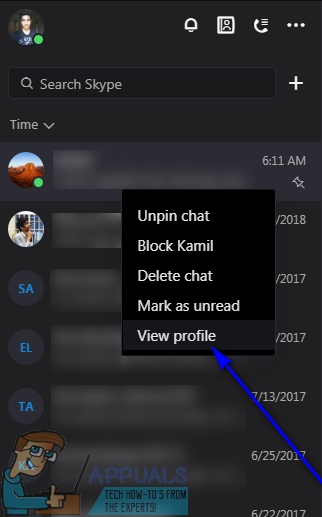
- Scrollen Sie nach unten Skype-Profil bis sie deine sehen Skype Name , notiere es dir und bring es dir.
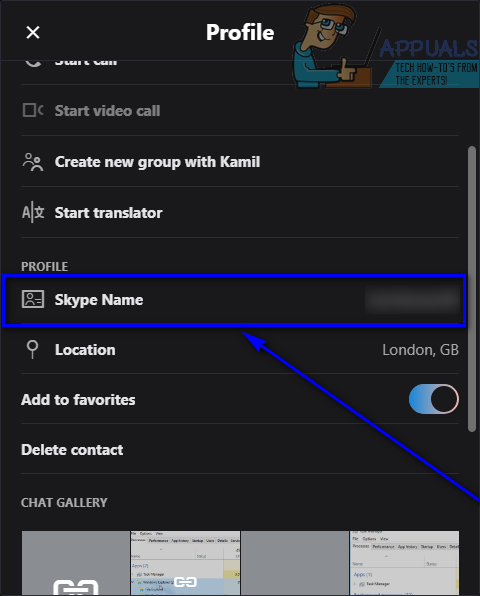
Methode 2: Erstellen Sie ein neues Skype-Konto und suchen Sie die Skype-ID für Ihr ursprüngliches Konto
Wenn es absolut ausgeschlossen ist, einen Ihrer Skype-Kontakte zu bitten, Ihre Skype-ID zu finden, können Sie Ihre Skype-ID trotzdem selbst finden. Dazu müssen Sie jedoch ein völlig neues Skype erstellen Konto und melden Sie sich damit bei Skype an. Nächster:
- Geben Sie den Namen (Anzeigename, nicht Skype-Name) des Skype-Kontos ein, dessen Skype-ID Sie suchen möchten Suche Skype Feld.
- Navigieren Sie zu Menschen Registerkarte der Suchergebnisse.
- Suchen Sie das Skype-Konto, dessen Skype-ID Sie in den Suchergebnissen suchen möchten, klicken Sie mit der rechten Maustaste darauf und klicken Sie auf Profil anzeigen .
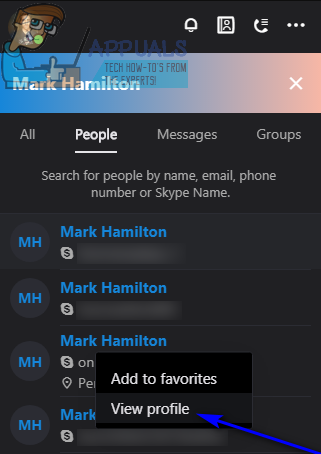
- Scrollen Sie nach unten Skype-Profil bis du es siehst Skype Name - Dies ist die Skype-ID Ihres ursprünglichen Skype-Kontos.